

 |
|
 |
||||||||
| |
|
|
|
|
|
|
|
|
||
 |
1.まず画像の黄色いリンゴの部分のみを選択する。
| 矩形選択ツール:長方形の領域を選択する。 | |
| 楕円選択ツール:円形の領域を選択する。 | |
| 列選択ツール:縦1pixel幅の領域を選択する。 | |
| 行選択ツール:横1pixel幅の領域を選択する。 | |
| 投げ縄ツール:ドラッグして自由な範囲を選択する。 | |
| 自動選択ツール:同じ色の部分を選択する。 |
2.「自動選択ツール」を選択し、黄色いリンゴの上でクリックすると、類似色が選択される。
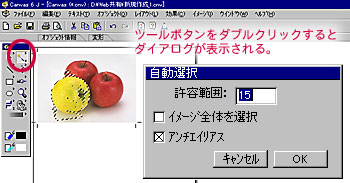 |
3.選択範囲を調整する。
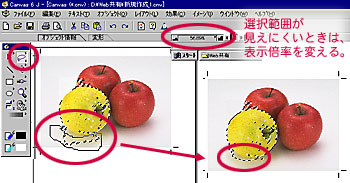 |
4.黄色いリンゴを選択し終えたら、「イメージ」−「調整」で、色調を変更する。
 |
| しきい値 | 画像を白黒に変える。 |
| ポスタリゼーション | 色調レベルにしたがって、コントラストの強い画像に変える。 |
| レベル補正・トーンカーブ | 画像の明るさの配分を変える。 |
| 明度/コントラスト | 画像全体の明るさや、コントラストを変える。 |
| カラーバランス | 画像の色のバランスを変える。 |
| イコライズ | 画像の色の彩度のバランスを変える。 |
| 色相/彩度 | 画像の色合い、彩やかさ、明るさを変える。 |
| 彩度を下げる | 画像をグレースケール画像に変える。 |
 |
5.完成
 |